커트지에 여러 문서를 배열하여 인쇄하기
따로 만들어진 여러 문서를 배열하여 한 페이지에 함께 인쇄할 수 있습니다.
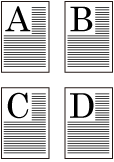
|

|
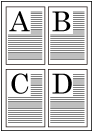
|
이 기능을 사용하려면 Free Layout을 설치해야 합니다. Canon 웹 사이트로 이동하여 Free Layout을 다운로드한 다음 설치하십시오.
커트지에 여러 문서를 배열하여 인쇄하는 절차는 다음과 같습니다.
Free Layout 선택
레이아웃(Layout) 탭에서 페이지 레이아웃(Page Layout) 확인란을 선택한 다음 풀다운 메뉴에서 Free Layout을 선택합니다.
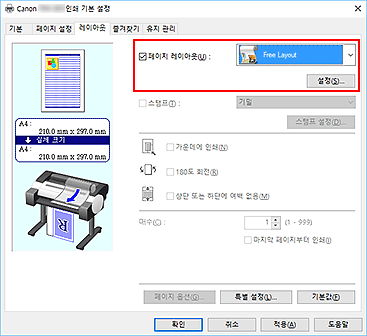
설정 완료
확인(OK)을 클릭합니다.
인쇄를 실행하면 Canon imagePROGRAF Free Layout이 시작됩니다. Canon imagePROGRAF Free Layout을 사용하면 이미지를 편집하고 다시 정렬할 수 있습니다. 참고
참고- 여러 어플리케이션 소프트웨어의 문서를 한 페이지에 배치하려면 Canon imagePROGRAF Free Layout 창을 닫지 말고 1~3단계를 반복하십시오.

